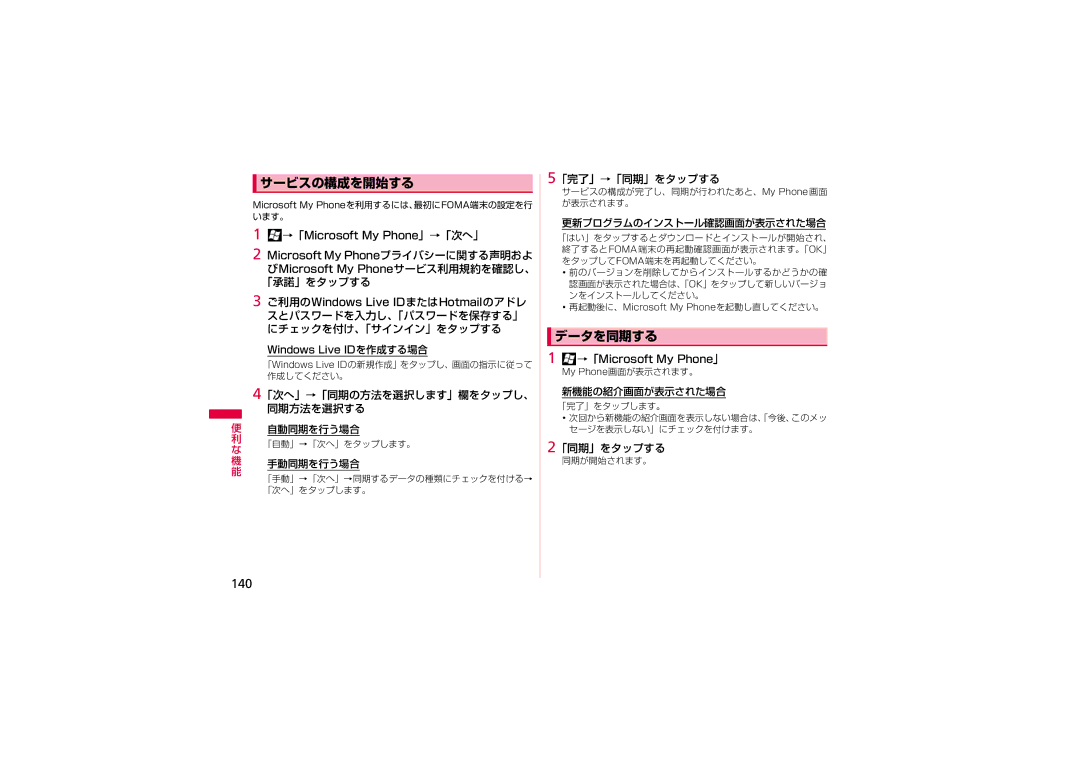サービスの構成を開始する
サービスの構成を開始する
Microsoft My Phoneを利用するには、最初にFOMA端末の設定を行
います。
1![]() →「Microsoft My Phone」→「次へ」
→「Microsoft My Phone」→「次へ」
2Microsoft My Phoneプライバシーに関する声明およ びMicrosoft My Phoneサービス利用規約を確認し、
「承諾」をタップする
3 ご利用のWindows Live IDまたはHotmailのアドレ スとパスワードを入力し、「パスワードを保存する」 にチェックを付け、「サインイン」をタップする
Windows Live IDを作成する場合
「Windows Live IDの新規作成」をタップし、画面の指示に従って 作成してください。
4「次へ」→「同期の方法を選択します」欄をタップし、 同期方法を選択する
便 自動同期を行う場合
利 「自動」→「次へ」をタップします。
な
機 手動同期を行う場合
能
「手動」→「次へ」→同期するデータの種類にチェックを付ける→ 「次へ」をタップします。
5「完了」→「同期」をタップする
サービスの構成が完了し、同期が行われたあと、My Phone画面 が表示されます。
更新プログラムのインストール確認画面が表示された場合
「はい」をタップするとダウンロードとインストールが開始され、 終了するとFOMA 端末の再起動確認画面が表示されます。「OK」 をタップしてFOMA端末を再起動してください。
・ 前のバージョンを削除してからインストールするかどうかの確 認画面が表示された場合は、「OK」をタップして新しいバージョ ンをインストールしてください。
・ 再起動後に、Microsoft My Phoneを起動し直してください。
 データを同期する
データを同期する
1![]() →「Microsoft My Phone」
→「Microsoft My Phone」
My Phone画面が表示されます。
新機能の紹介画面が表示された場合
「完了」をタップします。
・ 次回から新機能の紹介画面を表示しない場合は、「今後、このメッ セージを表示しない」にチェックを付けます。
2「同期」をタップする
同期が開始されます。